solidworks如何画铣刀螺旋槽? sw快速建模铣刀零件模型的技巧
今天来给大家分享一个SolidWorks,铣刀的建模方法,大家相互学习。
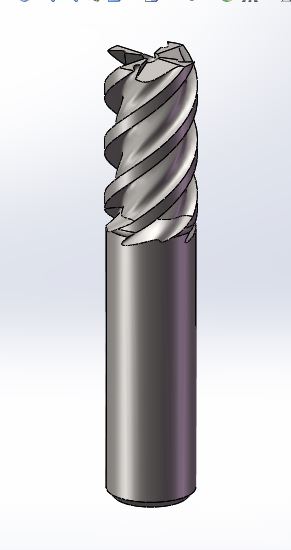
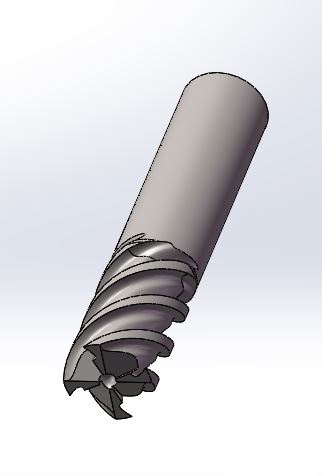
以下说明内容,匀直接说使用的操作功能,其他都不多做说明,大家都明白的。
首先使用凸台-拉伸1功能,画出如下图所示的图形:
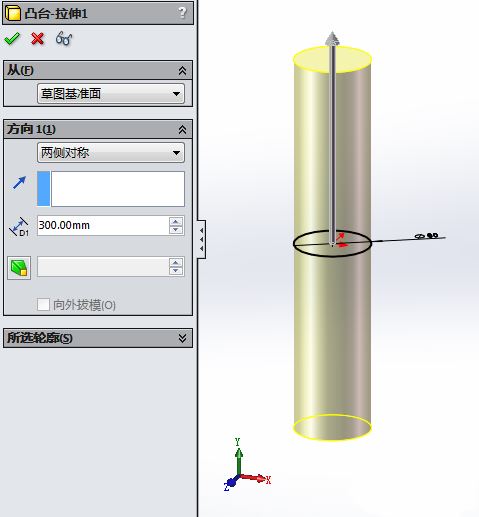
然后使用切除-扫描4功能,画出如下图所示的图形:
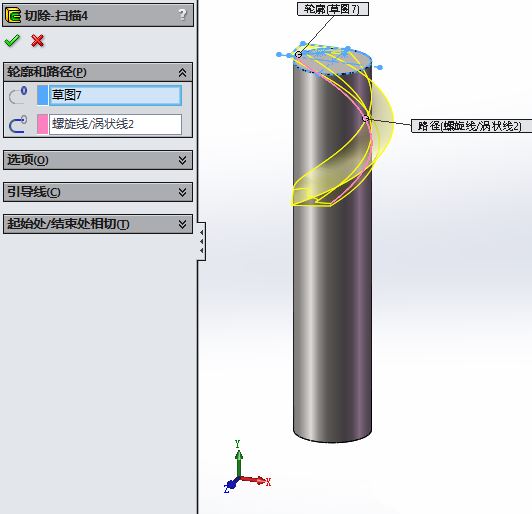
然后使用阵列(圆周)1功能,画出如下图所示的图形:
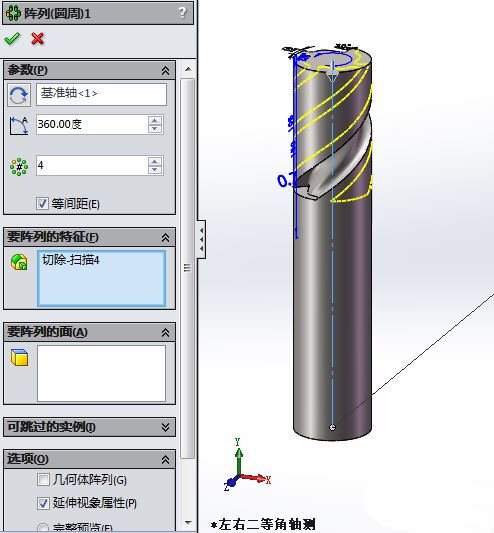
然后使用切除-扫描6功能,画出如下图所示的图形:
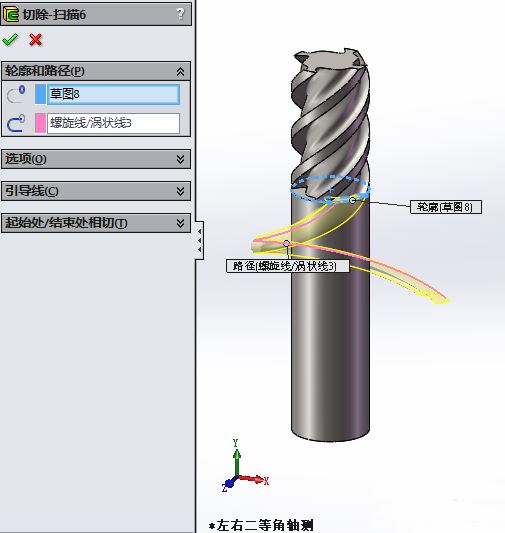
然后使用阵列(圆周)2功能,画出如下图所示的图形:

然后使用切除-旋转1功能,画出如下图所示的图形:
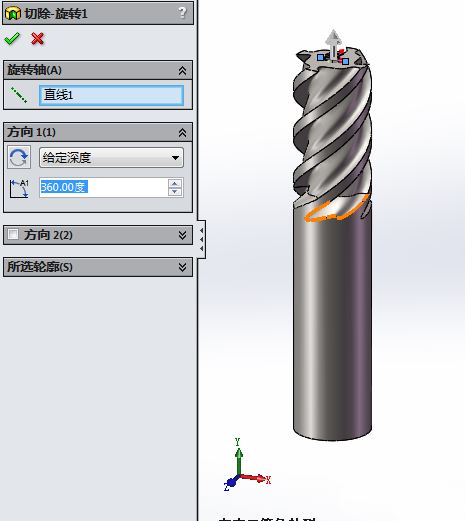
然后使用切除-扫描8功能,画出如下图所示的图形:
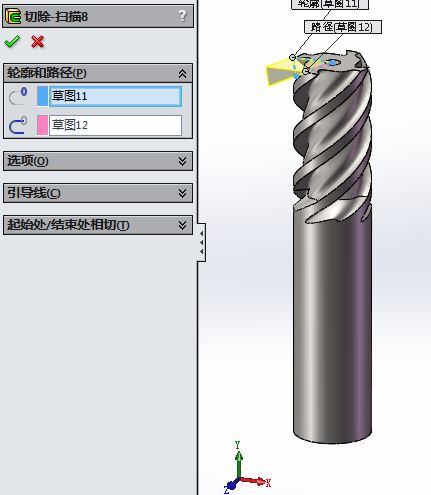
然后使用阵列(圆周)3功能,画出如下图所示的图形:
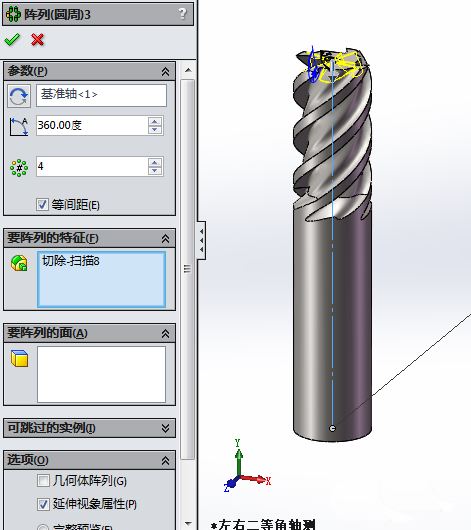
然后使用切除-拉伸1功能,画出如下图所示的图形:

然后使用倒角功能,画出如下图所示的图形:

然后使用渲染功能,画出如下图所示的图形:


以上就是sw快速建模铣刀零件模型的技巧,希望大家喜欢,请继续关注脚本之家。
相关推荐:
Solidworks怎么建模螺旋桨? sw画螺旋桨模型的教程
相关文章
 sw怎么生成齿条?solidworks中想要绘制齿条,该怎么绘制呢?下面我们就来看看solidworks齿条的画法2023-07-19
sw怎么生成齿条?solidworks中想要绘制齿条,该怎么绘制呢?下面我们就来看看solidworks齿条的画法2023-07-19
solidworks设计树不见了怎么办? 打开sw绘图区的设计树的技巧
solidworks设计树不见了怎么办?sw工作区域中的设计树不见了,该怎么办呢?下面我们就来看看打开sw绘图区的设计树的技巧2023-07-19
solidworks怎么画抽纸盒? sw建模三维立体纸巾盒的技巧
solidworks怎么画抽纸盒?solidworks中想要绘制抽纸盒,该怎么建模抽纸盒模型呢?下面我们就来看看sw建模三维立体纸巾盒的技巧2023-07-12 sw常用快捷键有哪些?sw使用的时候,用快捷键可以大大提高工作效率,下面我们就来看看Solidworks快捷键命令大全2023-07-12
sw常用快捷键有哪些?sw使用的时候,用快捷键可以大大提高工作效率,下面我们就来看看Solidworks快捷键命令大全2023-07-12
solidworks软件怎么截图? sw截图快捷键的使用方法
solidworks软件怎么截图?solidworks软件在使用的时候,想要截图,该怎么操作呢?下面我们就来看看sw截图快捷键的使用方法2023-07-12
SolidWorks怎么开启投影视图? SW工程图中添加投影视图的技巧
SolidWorks怎么开启投影视图?SolidWorks工程图想要设置投影视图,该怎么操作呢?下面我们就来看看SW工程图中添加投影视图的技巧2023-07-12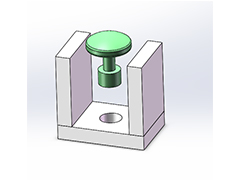
sw装配体怎么镜像? SolidWorks装配体镜像零部件的技巧
sw装配体怎么镜像?SolidWorks中想要进行镜像,该怎么镜像装配体中的零部件呢?下面我们就来看看SolidWorks装配体镜像零部件的技巧2023-07-06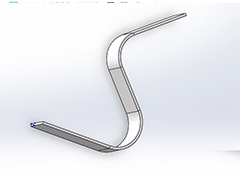
solidworks基体法兰在哪里? sw基体法兰创建s板的技巧
solidworks基体法兰在哪里?经常使用sw创建各种零件,想要使用基本法兰创建一个s折弯,该怎么操作呢?下面我们就来看看sw基体法兰创建s板的技巧2023-07-06
solidworks怎么画沉头孔? sw沉头孔零件建模的技巧
solidworks怎么画沉头孔?solidworks中经常绘制各种工程图零件图,该怎么绘制沉头孔呢?下面我哦们就来看看sw沉头孔零件建模的技巧2023-06-30
Solidworks钣金零件怎么插入冲孔表? sw冲孔表的制作方法
Solidworks钣金零件怎么插入冲孔表?Solidworks绘制零件需要插入冲孔表,该怎么操作呢?下面我们就来看看sw冲孔表的制作方法2023-06-29




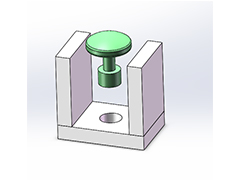
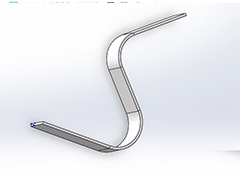
最新评论